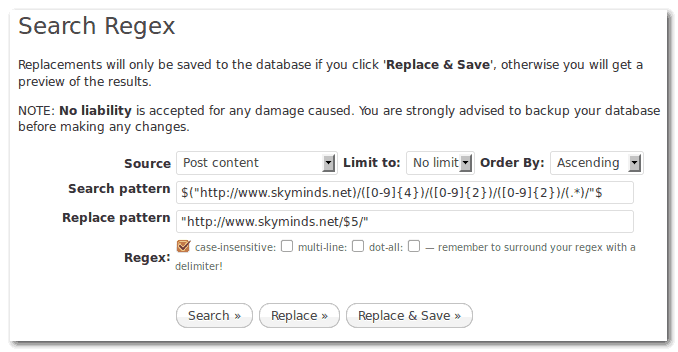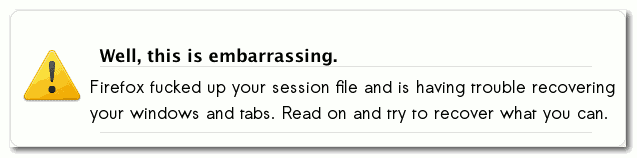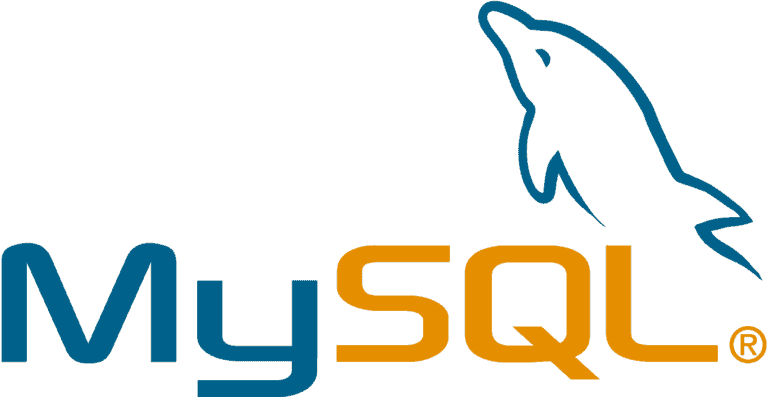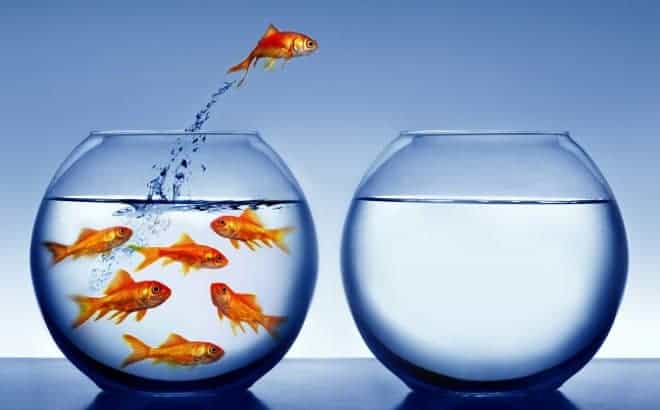L’autre jour, je voulais faire un peu de ménage dans les logs mod_security du serveur dont le répertoire commençait à prendre de l’ampleur.
Je me suis donc demandé comment supprimer tous les fichiers et sous-répertoires d’un répertoire.
Je pensais m’en sortir avec un simple rm /dossier mais en fait la commande est un peu plus complexe. Il faut chercher tout ce qui appartient à ce répertoire avec find puis supprimer ce qui se trouve à sa racine.
Voici un exemple :
# supprime tous les fichiers et sous-dossiers du répertoire /home/logs/
find /home/logs/ -mindepth 1 -deleteCode language: PHP (php)Si vous voulez juste voir la liste des fichiers et répertoires qui vont être supprimés, lancez la commande sans l’argument -delete :
# affiche la liste de tous les fichiers et sous-dossiers du répertoire
find /home/logs/ -mindepth 1Code language: PHP (php)Si vous souhaitez supprimer non seulement les fichiers et sous-répertoires mais aussi le répertoire mentionné, omettez l’argument -mindepth 1
# supprime tous les fichiers et sous-dossiers ET le répertoire /home/logs/
find /home/logs/ -deleteCode language: PHP (php)